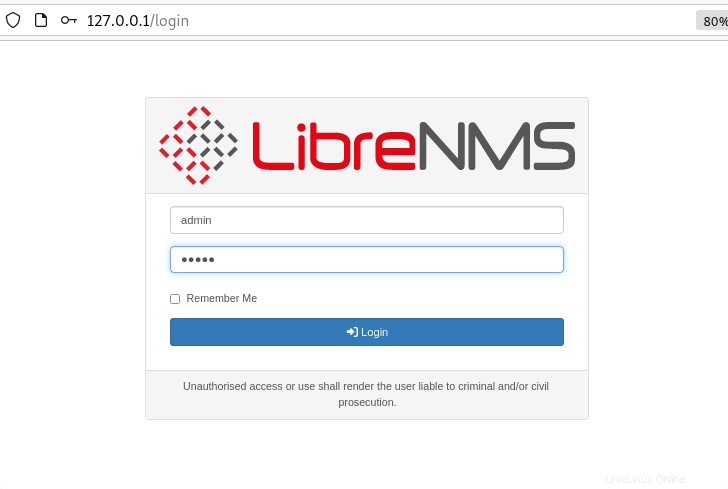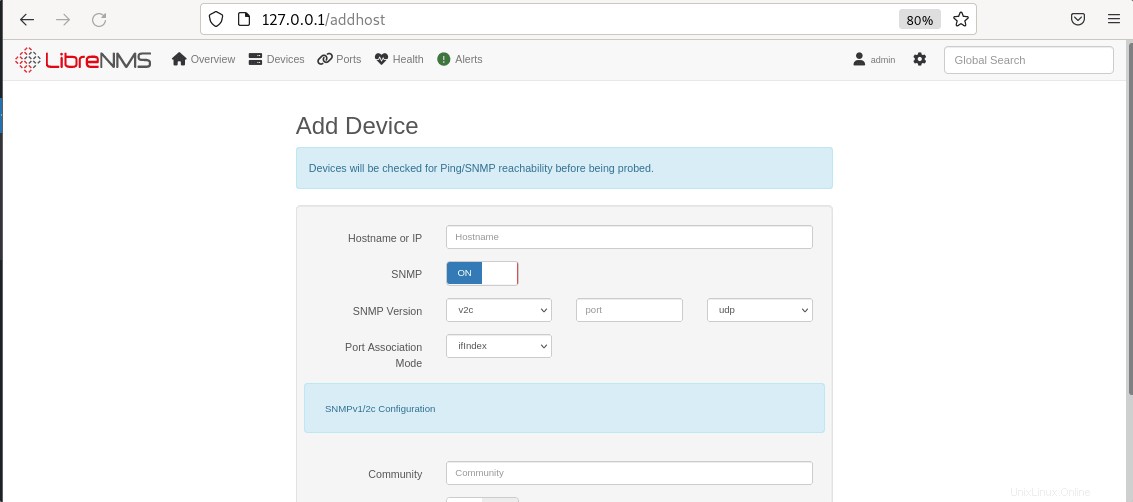Tutorial para aprender los pasos y comandos para instalar LibreNMS en Debian 11 Bullseye o Debian 10 Buster Linux usando terminal de comandos para monitorear dispositivos de red.
La monitorización de los entornos de red es cada vez más exigente a medida que aumenta la complejidad. Los sistemas potentes como LibreNMS generalmente brindan una funcionalidad básica sólida, pero a menudo se ven abrumados con tareas especiales como el monitoreo o la copia de seguridad de las configuraciones. LibreNMS ha integrado durante mucho tiempo RANCID (Really Awesome New Cisco Config Differ), que se especializa en monitorear las configuraciones de los enrutadores de Cisco. Usando una tabla de enrutador simple con los datos de inicio de sesión almacenados allí, la herramienta obtiene acceso a los ajustes de configuración y puede informar al administrador de cualquier cambio por correo electrónico.
LibreNMS es un sistema de monitoreo de red de código abierto que también puede procesar gráficamente los datos de red determinados. Además, la herramienta cuenta con un sistema de alerta que también se puede utilizar junto con otras herramientas. LibreNMS se puede controlar con aplicaciones a través de Android y iPhone.
Pocas funciones clave:
• Descubrimiento automático
• Alertas personalizables
• Acceso API
• Sistema de facturación
• Actualizaciones automáticas
• Sondeo distribuido
• Ofrece aplicaciones para teléfonos inteligentes para Android e iOS
• Basado en MySQL y PHP
Pasos para instalar LibreNMS en Debian 11 Bullseye
1. Requisitos
Para realizar este tutorial para configurar LibreNMS en su Debian Linux, el usuario necesita un servidor web:Nginx o apache. Aquí estamos usando Apache. Junto con PHP y MariaDB, el usuario debe tener un usuario del sistema con acceso sudo para instalar nuevos paquetes.
2. Instalar servidor web en Debian 11
Podemos usar el servidor web Apache o Nginx, para instalar LibreNMS puede usar cualquiera de ellos. Aquí está el uso de Apache, por lo tanto, el comando será:
sudo apt install apache2
Iniciar los servicios del servidor web:
sudo systemctl enable --now apache2
3. Instalar PHP, MariaDB y dependencias
Aquí instalaremos PHP, MariaDB y otros paquetes necesarios para configurar LibreNMS fácilmente en Debian 11 o 10. Para instalarlos todos, podemos usar el comando dado:
sudo apt install acl curl nano composer fping git graphviz imagemagick mariadb-client mariadb-server mtr-tiny nginx-full nmap php-cli php-curl php-fpm php-gd php-gmp php-json php-mbstring php-mysqli php-snmp php-xml php-zip rrdtool snmp snmpd whois unzip python3-pymysql python3-dotenv python3-redis python3-setuptools python3-systemd python3-pip
4. Configurar MariaDB para LibreNMS
Antes de crear una base de datos, configuremos MariaDB para LibreNMS, así que edite el archivo de configuración del servidor de la base de datos.
sudo nano /etc/mysql/mariadb.conf.d/50-server.cnf
En [mysqld] agregue las siguientes líneas:
innodb_file_per_table=1 sql-mode="" lower_case_table_names=0
Guarde el archivo presionando Ctrl + O , escriba Y y usa Ctrl + X para salir.
Reiniciar servicio de base de datos:
sudo systemctl restart mariadb
Y habilite lo mismo:
sudo systemctl enable mariadb
Asegure su MariaDB:
sudo mysql_secure_installation
Siga el asistente guiado, cree una contraseña para el usuario raíz de la base de datos y elimine la base de datos de demostración, no permita el inicio de sesión remoto y los usuarios anónimos.
5. Inicie sesión y cree una base de datos
Ahora, creemos una base de datos dedicada para almacenar los datos generados por LibreNMS.
sudo mysql
Utilice los comandos para crear una base de datos.
Aquí estamos usando Base de datos y nombre de usuario- librenms , usa lo que quieras usar. Además, no olvide reemplazar la password con lo que quieras configurar.
CREATE DATABASE librenms CHARACTER SET utf8mb4 COLLATE utf8mb4_unicode_ci;
CREATE USER 'librenms'@'localhost' IDENTIFIED BY 'password';
GRANT ALL PRIVILEGES ON librenms.* TO 'librenms'@'localhost';
FLUSH PRIVILEGES;
exit;
Establecer zona horaria para PHP:
sudo sed -i "s,;date.timezone =,date.timezone = \"Europe/Amsterdam\",g" /etc/php/*/apache2/php.ini
sudo sed -i "s,;date.timezone =,date.timezone = \"Europe/Amsterdam\",g" /etc/php/*/cli/php.ini
sudo sed -i "s,;date.timezone =,date.timezone = \"Europe/Amsterdam\",g" /etc/php/*/fpm/php.ini
Nota :Cambiar Europa/Amsterdam según su país. Si no conoce el valor de PHP para su zona horaria, consulte la página oficial destinados a ello.
Además, cambie la zona horaria del sistema según corresponda:
sudo timedatectl set-timezone Europe/Amsterdam
sudo dpkg-reconfigure -f noninteractive tzdata
sudo mysql -uroot --execute="SET GLOBAL time_zone = 'Europe/Amsterdam';"
sudo systemctl restart apache2 mariadb
6. Descarga LibreNMS en Debian 11
Los archivos de LibreNMS no están presentes para descargar usando el repositorio de Debian, por lo tanto, vamos a clonarlo usando Git directamente desde su repositorio de Github.
cd /opt
sudo git clone https://github.com/librenms/librenms.git
7. Agregar usuario de Librenms
Creemos un usuario dedicado que solo pueda acceder a los archivos de Librenms
sudo useradd librenms -d /opt/librenms -M -r -s /bin/bash
Además, agregue el usuario de LibreNMS al grupo de Apache
usermod -a -G librenms www-data
Establecer permisos para archivos descargados:
sudo chown -R librenms:librenms /opt/librenms
sudo chmod 771 /opt/librenms
sudo setfacl -d -m g::rwx /opt/librenms/rrd /opt/librenms/logs /opt/librenms/bootstrap/cache/ /opt/librenms/storage/
sudo setfacl -R -m g::rwx /opt/librenms/rrd /opt/librenms/logs /opt/librenms/bootstrap/ca
Instalar las Dependencias de PHP
Cambie al usuario creado por LibreNMS y luego instale las dependencias de PHP requeridas por esta plataforma de monitoreo de red.
sudo -u librenms bash
./scripts/composer_wrapper.php install --no-dev
exit
8. Configurar PHP-FPM para la instalación de LibreNMS
Cree un archivo de configuración PHP FPM para LibreNMS copiando el archivo de configuración existente:
cd /etc/php/*/fpm/pool.d/
sudo cp www.conf librenms.conf
Ahora, edite el archivo copiado
sudo nano librenms.conf
Reemplazar [www] a [librenms]
Cambiar usuario y grupo de data-www a librenms
user = librenms group = librenms
Actualizar escuchar a un nombre único
listen = /run/php-fpm-librenms.sock
Guarde el archivo: Ctrl + O , presiona Y y salir- Ctrl + X .
Vuelva a su directorio raíz.
cd
Configurar snmpd
sudo cp /opt/librenms/snmpd.conf.example /etc/snmp/snmpd.conf
sudo nano /etc/snmp/snmpd.conf
Cambiar CADENA ALEATORIA VA AQUÍ a LibreNMS y Guardar el archivo.
curl -o /usr/bin/distro https://raw.githubusercontent.com/librenms/librenms-agent/master/snmp/distro
sudo chmod +x /usr/bin/distro
sudo systemctl enable snmpd
sudo systemctl restart snmpd
Crear trabajo de Cron
sudo cp /opt/librenms/librenms.nonroot.cron /etc/cron.d/librenms
9. Crear archivo de configuración de host virtual de Apache
Para acceder a la interfaz web de LibreNMS, debemos decirle a nuestro servidor Apache dónde se encuentran los archivos. Para eso creamos un archivo de configuración de host virtual:
sudo nano /etc/apache2/sites-available/librenms.conf
Agregue las siguientes líneas:
<VirtualHost *:80> DocumentRoot /opt/librenms/html/ ServerName 192.168.0.17 AllowEncodedSlashes NoDecode <Directory "/opt/librenms/html/"> Require all granted AllowOverride All Options FollowSymLinks MultiViews </Directory> # Enable http authorization headers <IfModule setenvif_module> SetEnvIfNoCase ^Authorization$ "(.+)" HTTP_AUTHORIZATION=$1 </IfModule> <FilesMatch ".+\.php$"> SetHandler "proxy:unix:/run/php-fpm-librenms.sock|fcgi://localhost" </FilesMatch> </VirtualHost>
Guarde el archivo presionando Ctrl + O , Y y Ctrl+X para salir.
Deshabilitar el sitio predeterminado y habilitar el recién creado
sudo a2dissite 000-default sudo a2enmod proxy_fcgi setenvif rewrite sudo a2ensite librenms.conf
Reiniciar servicios:
sudo systemctl restart apache2 sudo systemctl restart php*-fpm
10. Interfaz web de LibreNMS
Una vez que se complete la configuración de LibreNMS, vaya al navegador de su sistema y diríjalo a la dirección IP del servidor o el nombre de dominio que ha utilizado.
por ejemplo- http://dirección-ip-del-servidor
Primero, la configuración de la instalación verificará las dependencias requeridas por el software.
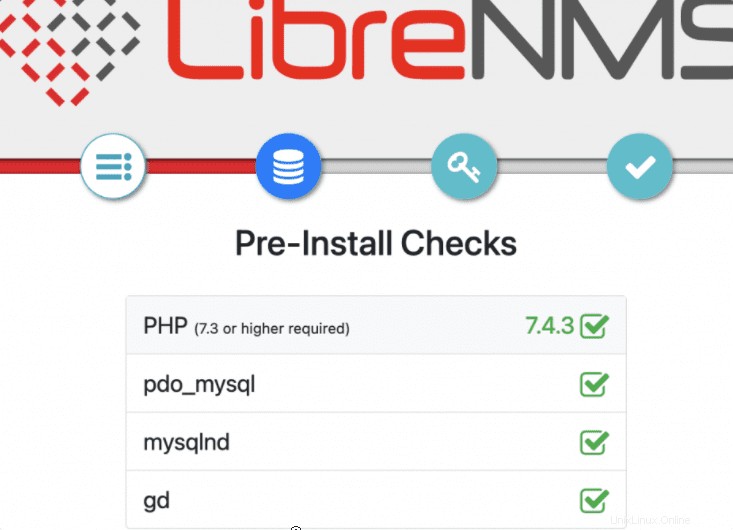
Después de eso, agregue los detalles de su base de datos MariaDB, nombre de usuario y contraseña. Una vez hecho esto, compruebe si LibreNMS puede conectar la base de datos o no. Si es así, haga clic en "Crear base de datos botón ”.
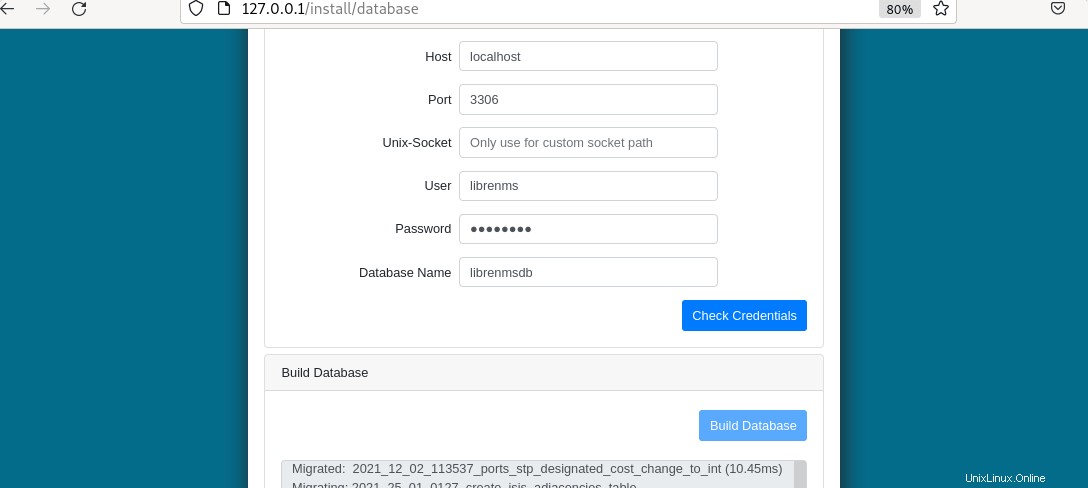
Crear usuario administrador.
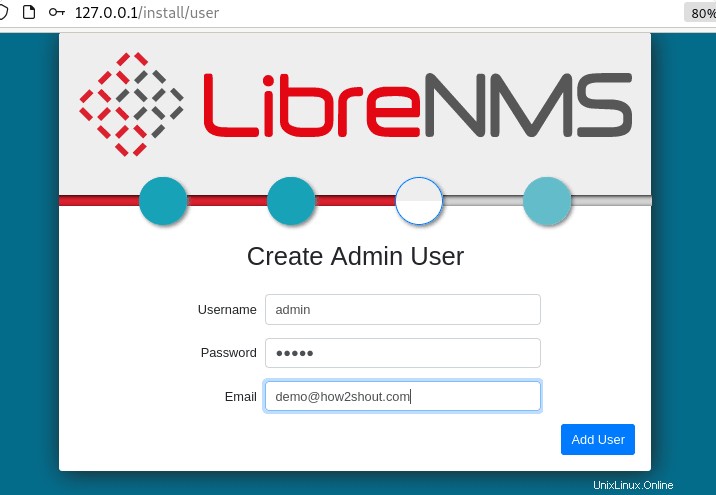
Inicie sesión en el backend de LibreNMS.